Bagaimana cara install driver printer ? agar printer yang terpasang pada komputer kita bisa digunakan.Berikut ini saya akan berikan uraian sedikit tentang cara meng-install driver printer pada komputer maupun laptop kita.
Ada beberapa cara untuk menginstall driver printer baik itu menggunakan CD Driver bawaan Printer itu sendiri maupun driver default dari sistem operasi yang digunakan seperti windows.Berikut ini kita coba meng-install driver printer dengan driver yang sudah tersedia pada windows (bukan dari cd driver printer) yaitu driver printer untuk Epson LX-800.
Pertama-tama klik Start-Printers and Faxs
kemudian klik Add Printer
Setelah itu perhatikan tanda contreng atau tanda centang pada Local printer attached to this Computer, ini dipilih apabila kita menginstall driver untuk printer yang terpasang langsung (local) pada komputer kita dan bila menginstall driver printer yang berada pada komputer lain dalam jaringan maka berikan tanda centang pada A network printer, or a printer attached to another computer.
Pada praktek kita kali ini karena installasi driver lokal maka tidak usah diubah atau tetap pada pilihan Local printer attached to this Computer kemudian klik Next
Setelah klik Next maka kita dihadapkan pada pemilihan port yang digunakan untuk printer lokal yaitu LPT1 kemudian klik Next.
Pada jendela Install Printer Software, tentukan pilihan Jenis Printer yaitu "EPSON" yang berada pada jendela sebelah kiri dan Nama Printernya adalah "Epson LX-800" yang berada pada jendela sebelah kanan kemudian klik Next.Kemudian pada jendela Name Your Printer ketikan nama printer yang dikehendaki misalnya "Epson LX-800" selanjutnya tekan Next.
Langkah berikutnya menentukan apakah printer yang diinstall ini akan digunakan sendiri atau digunakan bersama dalam jaringan. Apabila digunakan sendiri maka pilih Do not share this printer dan apabila printer tersebut nantinya juga digunakan oleh komputer lain dalam jaringan maka harus pilih Share Name dan ketikan nama printer yang nantinya berfungsi untuk nama printer yang dapat dilihat dan di install pada komputer lain dalam jaringan tersebut.
Karena pada praktek kali ini tidak untuk printer jaringan maka pilih do not share this printer dan klik next untuk masuk pada jendela Print Test Page.Jika ingin melakukan print test page (printer akan melakukan pencetakan pertama kali secara otomatis) kaka pilih Yes dan jika tidak maka pilih No, setelah itu klik Next dan Finish.
Installasi driver printer sudah selesai selamat menggunakan printer untuk mencetak dokumen anda.
Ada beberapa cara untuk menginstall driver printer baik itu menggunakan CD Driver bawaan Printer itu sendiri maupun driver default dari sistem operasi yang digunakan seperti windows.Berikut ini kita coba meng-install driver printer dengan driver yang sudah tersedia pada windows (bukan dari cd driver printer) yaitu driver printer untuk Epson LX-800.
Pertama-tama klik Start-Printers and Faxs
kemudian klik Add Printer
Setelah itu perhatikan tanda contreng atau tanda centang pada Local printer attached to this Computer, ini dipilih apabila kita menginstall driver untuk printer yang terpasang langsung (local) pada komputer kita dan bila menginstall driver printer yang berada pada komputer lain dalam jaringan maka berikan tanda centang pada A network printer, or a printer attached to another computer.
Pada praktek kita kali ini karena installasi driver lokal maka tidak usah diubah atau tetap pada pilihan Local printer attached to this Computer kemudian klik Next
Setelah klik Next maka kita dihadapkan pada pemilihan port yang digunakan untuk printer lokal yaitu LPT1 kemudian klik Next.
Pada jendela Install Printer Software, tentukan pilihan Jenis Printer yaitu "EPSON" yang berada pada jendela sebelah kiri dan Nama Printernya adalah "Epson LX-800" yang berada pada jendela sebelah kanan kemudian klik Next.Kemudian pada jendela Name Your Printer ketikan nama printer yang dikehendaki misalnya "Epson LX-800" selanjutnya tekan Next.
Langkah berikutnya menentukan apakah printer yang diinstall ini akan digunakan sendiri atau digunakan bersama dalam jaringan. Apabila digunakan sendiri maka pilih Do not share this printer dan apabila printer tersebut nantinya juga digunakan oleh komputer lain dalam jaringan maka harus pilih Share Name dan ketikan nama printer yang nantinya berfungsi untuk nama printer yang dapat dilihat dan di install pada komputer lain dalam jaringan tersebut.
Karena pada praktek kali ini tidak untuk printer jaringan maka pilih do not share this printer dan klik next untuk masuk pada jendela Print Test Page.Jika ingin melakukan print test page (printer akan melakukan pencetakan pertama kali secara otomatis) kaka pilih Yes dan jika tidak maka pilih No, setelah itu klik Next dan Finish.
Installasi driver printer sudah selesai selamat menggunakan printer untuk mencetak dokumen anda.
 Labels:
Printer
Labels:
Printer


 Previous Article
Previous Article




















































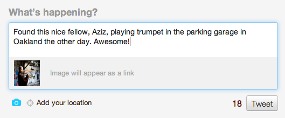


















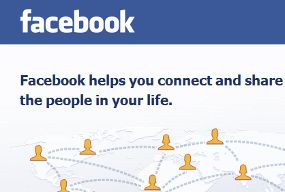







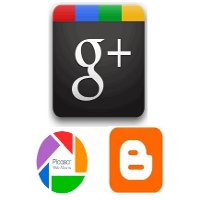


















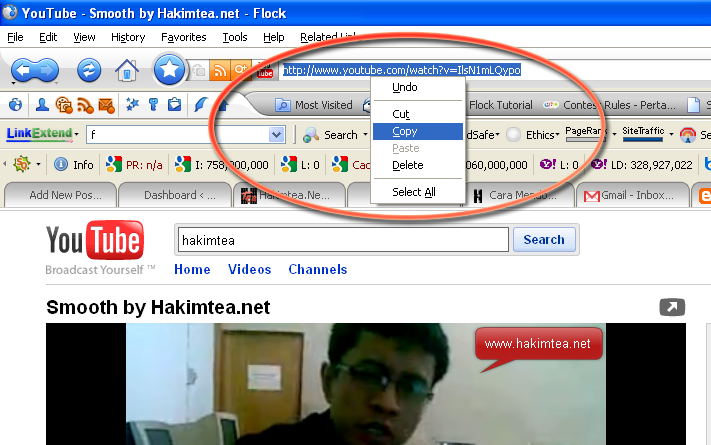

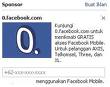

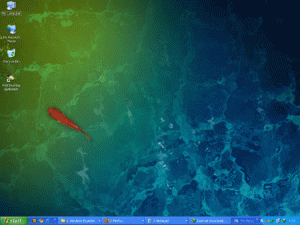

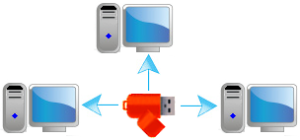




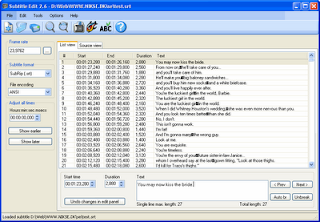




Responses
0 Respones to "Cara Instal Driver Printer"
Post a Comment